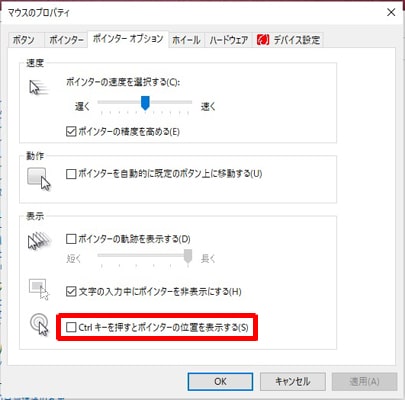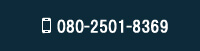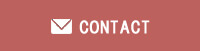ウェブパートナーブログ
マウスポインターを見失った時にその位置を表示させる方法
2023年10月15日
今回はパソコンの豆知識。そんな中でもどうでも良いような小ワザです。
パソコンでの作業中に、何か用があって席を外したりよそ見したりで視線を他に外した時など、画面の何処にマウスポインターがあるのか分からなくなる事はありませんか?
そんな時に直ぐに現在のマウスポインター位置を表示させる便利な方法がありますのでご紹介しましょう。
わざわざこの方法を取るか、或いはじっくり画面をなめて自力で見つけるかはご本人次第です。
マウスポインターを見失った時にその位置を表示させる方法
1. 画面下部の【スタート】をクリックし、Windowsシステムツール内のコントロースパネルを起動します。
2. コントロールパネル右上の検索欄に「マウス」と入力し検索します。
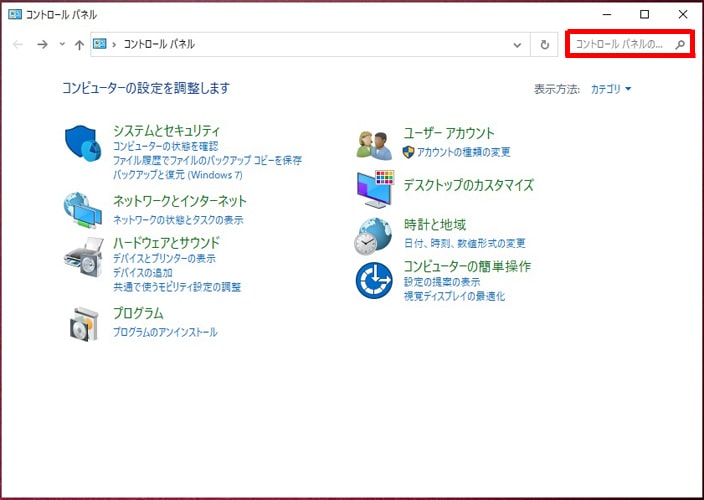
3. マウスのメニューが表示されますので、どれでも良いので1つを選んでクリックします。
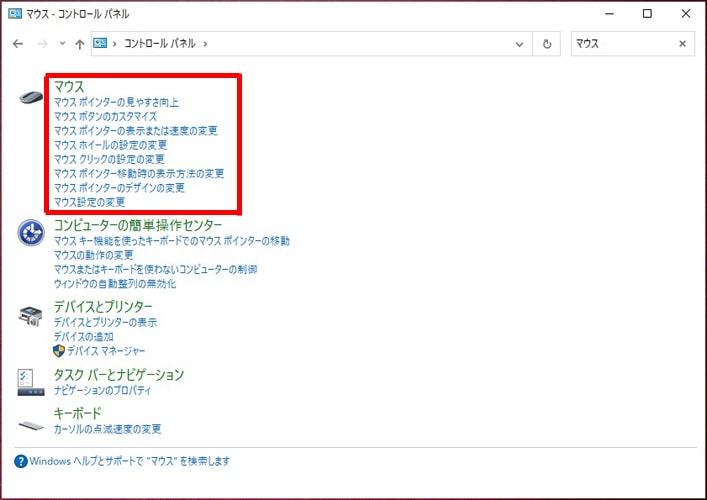
4. マウスのプロパティが表示されますので、上部メニューから「ポインターオプション」をクリックします。
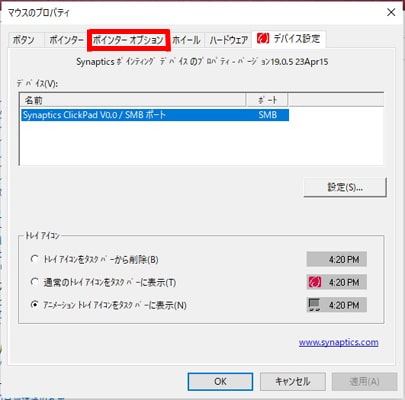
5. 「ポインターオプション⇒表示」内の「Ctrlキーを押すとポインターの位置を表示する」にチェックを入れて[OK]或いは[適用]をクリックします。